7ID ऐप से इलेक्ट्रॉनिक हस्ताक्षर कैसे बनाएं (निःशुल्क)
आज की तेजी से भागती डिजिटल दुनिया में, इलेक्ट्रॉनिक रूप से दस्तावेजों पर हस्ताक्षर करना आवश्यक हो गया है। 7ID ऐप को नमस्ते कहें - सहज ई-हस्ताक्षर के लिए आपका निःशुल्क सॉफ़्टवेयर। अपने उपयोगकर्ता-अनुकूल इंटरफ़ेस के साथ, 7ID आपको ऑनलाइन या ऑफ़लाइन, कहीं भी दस्तावेज़ों पर हस्ताक्षर करने का अधिकार देता है। ऐप iOS और Android के लिए उपलब्ध है।

विषयसूची
- इलेक्ट्रॉनिक हस्ताक्षर क्या है?
- यहां बताया गया है कि आप हमारे ई-हस्ताक्षर ऐप से अपने दस्तावेज़ों पर निर्बाध रूप से हस्ताक्षर कैसे कर सकते हैं
- डिजिटल हस्ताक्षर बनाने के तरीके पर उपयोगी सुझाव
- सामान्य प्रश्न
- सिर्फ ई-हस्ताक्षर निर्माता नहीं. 7ID की सभी विशेषताओं को उजागर करें!
इलेक्ट्रॉनिक हस्ताक्षर क्या है?
ई-हस्ताक्षर या डिजिटल हस्ताक्षर किसी दस्तावेज़ पर आपके समझौते या प्राधिकरण को इलेक्ट्रॉनिक रूप से इंगित करने का एक सुरक्षित तरीका है। इसमें भौतिक हस्ताक्षर के समान ही कानूनी महत्व होता है और यह अक्सर अधिक सुविधाजनक होता है।
इलेक्ट्रॉनिक हस्ताक्षर आमतौर पर प्रक्रियाओं को सुव्यवस्थित करने, कागजी कार्रवाई को कम करने और उन दस्तावेजों पर हस्ताक्षर करने में तेजी लाने के लिए डिजिटल लेनदेन में उपयोग किए जाते हैं जिनके लिए अन्यथा भौतिक उपस्थिति या मेलिंग की आवश्यकता होती है।
यह ध्यान रखना महत्वपूर्ण है कि डिजिटल हस्ताक्षर की कानूनी वैधता क्षेत्राधिकार और लागू कानूनों के आधार पर भिन्न हो सकती है।
यहां बताया गया है कि आप हमारे ई-हस्ताक्षर ऐप से अपने दस्तावेज़ों पर निर्बाध रूप से हस्ताक्षर कैसे कर सकते हैं
जब बात अपने हस्ताक्षर को एक सहज इलेक्ट्रॉनिक प्रतिरूप में बदलने की आती है, तो मल्टी-फंक्शन 7ID ऐप से बेहतर कोई विकल्प नहीं है! 7ID ऐप हस्तलिखित हस्ताक्षरों से डिजिटल हस्ताक्षर बनाना आसान बनाता है, पारदर्शी पृष्ठभूमि के साथ एक पीडीएफ हस्ताक्षर प्रदान करता है, और विशिष्ट एप्लिकेशन आवश्यकताओं के अनुरूप डिजिटल हस्ताक्षर बनाने के लिए एक निःशुल्क सेवा प्रदान करता है।
मुफ़्त में उपलब्ध, हमारा डिजिटल हस्ताक्षर निर्माता अक्सर बोझिल ई-हस्ताक्षर प्रक्रिया को एक सरल कार्य में बदल देता है। iOS या Android के लिए ऐप डाउनलोड करें और आगे बढ़ें।
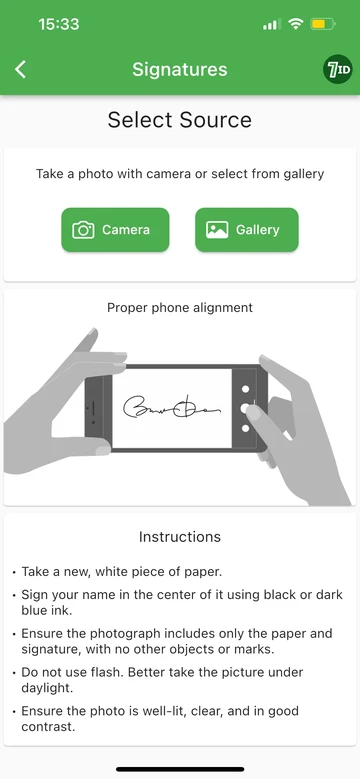
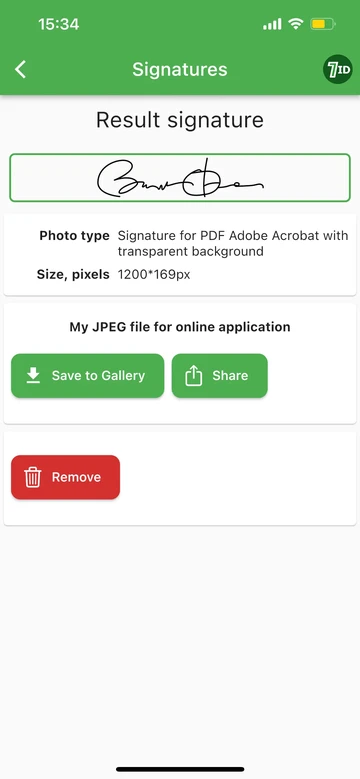
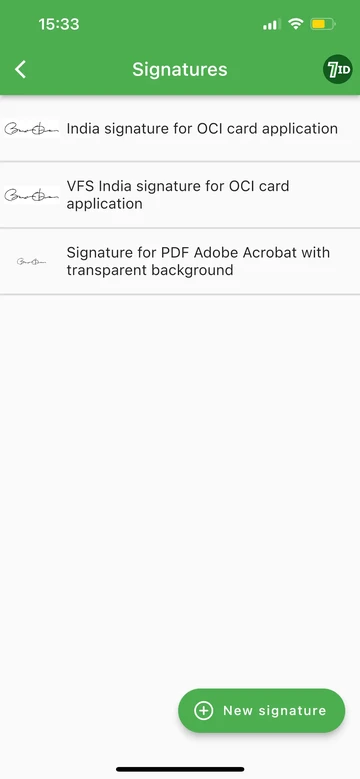
यहां बताया गया है कि 7ID ऐप से ई-हस्ताक्षर कैसे बनाएं:
- आरंभ करने के लिए, बस सादे सफेद कागज पर अपना नाम हस्ताक्षर करें।
- इसके बाद, 7ID ऐप खोलें और सिग्नेचर सेक्शन पर जाएं। "नया हस्ताक्षर" बटन टैप करें।
- 7आईडी ऐप का उपयोग करके अपने हस्तलिखित हस्ताक्षर की तस्वीर लें।
- वह दस्तावेज़ प्रकार चुनें जिसके लिए आपको डिजिटल हस्ताक्षर की आवश्यकता है।
- पीडीएफ हस्ताक्षर: ऐप एडोब एक्रोबैट पीडीएफ प्रारूप में पारदर्शी पृष्ठभूमि के साथ एक डिजिटल हस्ताक्षर उत्पन्न कर सकता है, जिसे JPEG फ़ाइल के रूप में सहेजा जाता है। इस प्रकार के हस्ताक्षर का उपयोग एडोब एक्रोबैट सहित विभिन्न छवि और दस्तावेज़ संपादकों में किया जा सकता है। यह सुविधा मुफ़्त में उपलब्ध है।
- वीएफएस आवेदन के लिए निःशुल्क डिजिटल हस्ताक्षर: 7आईडी विशेष रूप से भारत ओसीआई (भारत के विदेशी नागरिक) कार्ड और कुछ अन्य दस्तावेजों के लिए वीएफएस (वीज़ा सुविधा सेवा) अनुप्रयोगों के लिए डिजिटल हस्ताक्षर बनाने के लिए एक मुफ्त सेवा भी प्रदान करता है। ऐप आपके हस्तलिखित हस्ताक्षर को इन अनुप्रयोगों के लिए आवश्यक इष्टतम प्रारूप में एक अपारदर्शी जेपीईजी फ़ाइल में परिवर्तित करता है। फिर आप इस 7आईडी-जनरेटेड छवि को अपने एप्लिकेशन के लिए अपने डिजिटल हस्ताक्षर के रूप में सहेज और उपयोग कर सकते हैं।
डिजिटल हस्ताक्षर बनाने के तरीके पर उपयोगी सुझाव
- अपना हस्ताक्षर सरल रखें: एक स्पष्ट और सीधा ई-हस्ताक्षर आसान अनुप्रयोग और पठनीयता सुनिश्चित करता है।
- गहरे स्याही का रंग चुनें: कागज पर हस्ताक्षर करते समय, डिजीटल संस्करण में स्पष्टता सुनिश्चित करने के लिए गहरे स्याही के रंग का चयन करें।
- अभ्यास में निरंतरता: प्रामाणिकता बनाए रखने के लिए अपने भौतिक हस्ताक्षर को यथासंभव बारीकी से दोहराने का लक्ष्य रखें।
- सुरक्षित भंडारण सुनिश्चित करें: अनधिकृत पहुंच को रोकने के लिए अपने डिजीटल हस्ताक्षर और हस्ताक्षरित दस्तावेजों को एक सुरक्षित स्थान पर संग्रहीत करें।
स्कैनिंग और संपादन की परेशानी को अलविदा कहें - 7ID के साथ, दस्तावेज़ों पर हस्ताक्षर करना इतना सुविधाजनक कभी नहीं रहा!
सामान्य प्रश्न
मैं 7आईडी ऐप से इलेक्ट्रॉनिक हस्ताक्षर कैसे बनाऊं?
7ID ऐप का उपयोग करके इलेक्ट्रॉनिक हस्ताक्षर बनाने के लिए, इन चरणों का पालन करें:
- सादे सफ़ेद कागज़ पर अपना नाम हस्ताक्षर करें.
- अपने iOS या Android डिवाइस पर 7ID ऐप डाउनलोड करें और खोलें।
- ऐप के भीतर "हस्ताक्षर" अनुभाग तक पहुंचें।
- "नया हस्ताक्षर" बटन टैप करें।
- ऐप का उपयोग करके अपने हस्तलिखित हस्ताक्षर की तस्वीर कैप्चर करें।
- दस्तावेज़ का प्रकार निर्दिष्ट करें जिसके लिए आपको डिजिटल हस्ताक्षर की आवश्यकता है।
- संसाधित छवि डाउनलोड करें.
पीडीएफ हस्ताक्षर क्या है, और मैं 7आईडी ऐप का उपयोग करके इसे कैसे बना सकता हूं?
PDF हस्ताक्षर Adobe Acrobat PDF प्रारूप में पारदर्शी पृष्ठभूमि वाला एक डिजिटल हस्ताक्षर है। इस प्रकार का हस्ताक्षर विशेष रूप से Adobe Acrobat सहित विभिन्न छवि और दस्तावेज़ संपादकों के लिए उपयोगी है।
क्या 7ID ऐप से डिजिटल हस्ताक्षर बनाने की कोई निःशुल्क सेवा है?
हां, 7आईडी विशेष रूप से वीएफएस (वीज़ा सुविधा सेवा) अनुप्रयोगों, जैसे भारत ओसीआई (भारत के विदेशी नागरिक) कार्ड और अन्य दस्तावेजों के लिए तैयार किए गए डिजिटल हस्ताक्षर बनाने के लिए एक मुफ्त सेवा प्रदान करता है। ऐप आपके हस्तलिखित हस्ताक्षर को इन अनुप्रयोगों के लिए आवश्यक प्रारूप में एक अपारदर्शी जेपीईजी फ़ाइल में परिवर्तित करता है।
मैं 7आईडी के साथ बनाए गए हस्ताक्षर का उपयोग करके एडोब एक्रोबैट में पीडीएफ दस्तावेज़ पर हस्ताक्षर कैसे कर सकता हूं?
7ID से बने अपने हस्ताक्षर की JPEG छवि का उपयोग करके Adobe Acrobat में एक PDF दस्तावेज़ पर हस्ताक्षर करने के लिए, इन चरणों का पालन करें:
- Adobe Acrobat लॉन्च करें और PDF दस्तावेज़ खोलें।
- भरण और हस्ताक्षर टूल तक पहुंचने के लिए हस्ताक्षर आइकन पर क्लिक करें।
- पीडीएफ फाइल में अपने हस्ताक्षर की एक छवि जोड़ने के लिए छवि विकल्प का चयन करें।
- 7आईडी में आपके द्वारा बनाए गए जेपीईजी हस्ताक्षर को चुनें और इसे पीडीएफ फाइल में एकीकृत करें।
- आवश्यकतानुसार हस्ताक्षर को संपादित और व्यवस्थित करें, और फिर परिवर्तनों को संरक्षित करने के लिए हस्ताक्षरित दस्तावेज़ को सहेजें।
सिर्फ ई-हस्ताक्षर निर्माता नहीं. 7ID की सभी विशेषताओं को उजागर करें!
आईडी फोटो मेकर (भुगतान)
परफेक्ट आईडी फोटो बनाना कभी इतना आसान नहीं रहा। चाहे आप पासपोर्ट, वीज़ा, या किसी अन्य दस्तावेज़ के लिए आवेदन कर रहे हों, 7ID ने आपको कवर कर लिया है।
क्यूआर कोड जनरेटर और भंडारण
अपने क्यूआर कोड और बारकोड को संभाल कर रखें। ऑनलाइन मोड की आवश्यकता नहीं है.
पिन कोड और पासवर्ड संग्रहण
अपने गुप्त कोड को एन्क्रिप्टेड रूप में सुरक्षित रूप से संग्रहीत करें।




